Corrupção de dados, falhas nos arquivos do sistema, erros de formatação, problemas no disco rígido, falhas de hardware, vírus e outros contratempos podem levar à perda de dados.
Entender o impacto devastador de perder todos os arquivos de trabalho pode ser uma realidade para quem trabalha no computador e mantém uma quantidade considerável de documentos vitais no dispositivo. Essa é a razão pela qual várias ferramentas de recuperação de dados são desenvolvidas, para auxiliar na recuperação de arquivos em uma variedade de situações.
Muitas pessoas recorrem ao IObit Undelete, e agora nos propomos a realizar uma análise minuciosa desta ferramenta, visando esclarecer suas funcionalidades.
Neste texto
👀 Destaques de recuperação de IObit – TLDR
No contexto do Windows, o IObit Undelete se destaca como uma ferramenta eficaz e gratuita para a recuperação ágil de dados. Ele só pode recuperar os arquivos detectados durante a verificação. Embora seja acessível a todos, o IObit Undelete geralmente não apresenta taxas de recuperação tão satisfatórias quanto algumas alternativas mais robustas.
IObit Undelete – Informações Gerais
A IObit Undelete é um produto da IObit, uma empresa que tem como principal foco o desenvolvimento de software de segurança e utilitários de sistema. O principal objetivo da IObit é facilitar a recuperação de dados em uma ampla gama de dispositivos, como cartões SD, unidades USB, discos rígidos, e assim por diante.
O principal propósito desta ferramenta é examinar os dispositivos de armazenamento em busca de arquivos deletados e garantir sua recuperação bem-sucedida. Tal como o nome sugere, esta ferramenta é especialmente valiosa quando os usuários deletam inadvertidamente seus arquivos e desejam recuperá-los. No entanto, também pode funcionar em outros cenários de perda de dados.
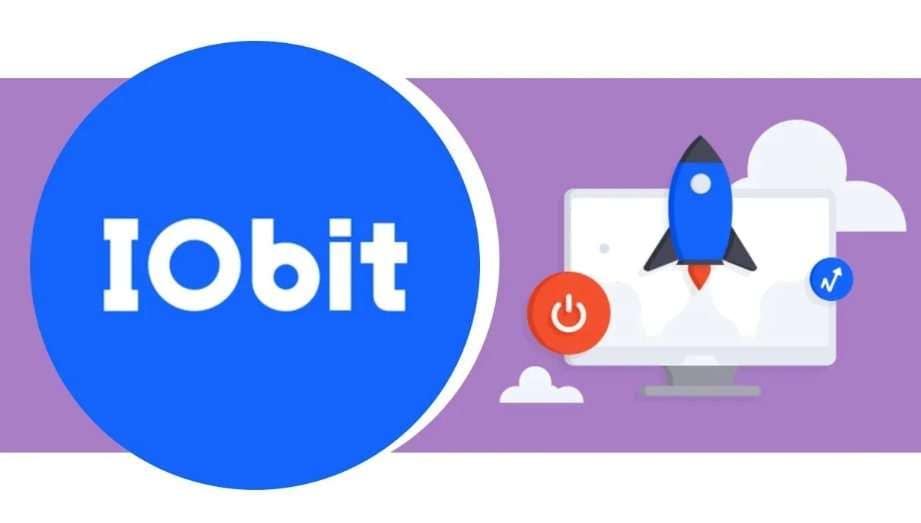
IObit Undelete – Principais recursos
Aqui estão os principais recursos do IObit Undelete:
Varredura Profunda
Com o IObit Undelete, é possível realizar verificações abrangentes em todos os tipos de armazenamento conectados ao seu computador. Embora essas verificações possam demandar tempo, elas percorrem toda a unidade de forma meticulosa, encontrando todos os arquivos que podem ser recuperados.
Uma das grandes vantagens das verificações oferecidas pelo IObit Undelete é a capacidade de personalizá-las para buscar exclusivamente os arquivos desejados. Essa personalização ajudará a reduzir o tempo de verificação e facilitará a recuperação dos arquivos desejados. IObit Undelete pode recuperar músicas, fotos, vídeos e vários documentos.

Verificação direcionada
O IObit Undelete oferece a capacidade de realizar verificações profundas em unidades completas, ao mesmo tempo que possibilita restringir as verificações conforme a sua preferência, seja por unidades específicas, pastas ou tipos de arquivos. Simplificando, as verificações direcionadas permitem restringir a pesquisa se você souber onde os arquivos ausentes ou excluídos estavam originalmente localizados, economizando mais tempo.
Classificação de arquivo
IObit Undelete verifica a unidade de destino e descobre todos os arquivos ausentes. O programa realiza uma análise prévia das chances de recuperação de cada arquivo antes de iniciar o processo, oferecendo aos usuários uma avaliação prévia da probabilidade de sucesso na restauração de seus dados. Após a avaliação, os arquivos são divididos em três categorias: ruim, bom e excelente. Em outras palavras, se o seu arquivo for classificado como ruim, significa que a ferramenta não será capaz de recuperá-lo.
Ferramenta totalmente grátis
IObit Undelete é totalmente grátis, para sempre. O diferencial deste software é que não há custos escondidos, períodos de teste gratuito com funcionalidades restritas ou exigências de pagamento inicial antes de aproveitar completamente todas as funcionalidades disponíveis. Inicialmente, a ferramenta deveria ter um plano pago, mas a empresa desistiu.
Interface de usuário simples
Ao iniciar o IObit Undelete, você perceberá instantaneamente como é simples de usar. IObit Undelete apresenta duas interfaces distintas: uma para a seleção do tipo de arquivo desejado e outra para a escolha do local onde realizar a recuperação dos dados perdidos. Depois de escolher essas duas opções, você só pode clicar em Varredura para iniciar o processo de recuperação.
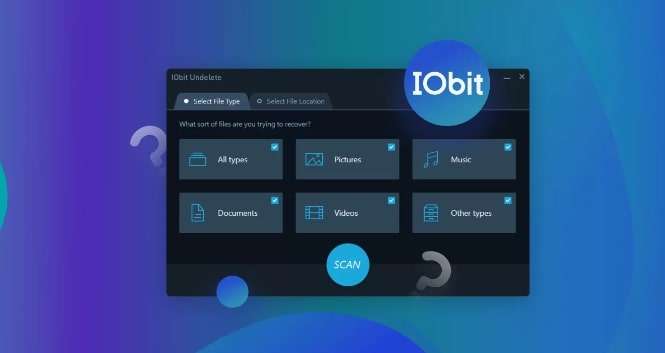
Não há ajustes ou configurações adicionais que você possa fazer. Embora seja altamente recomendado para usuários inexperientes devido à sua interface intuitiva, é importante ressaltar que essa simplicidade pode implicar em funcionalidades limitadas em comparação com outras opções mais avançadas disponíveis no mercado.
IObit Undelete - Desempenho e Eficiência
Apesar de ser uma ferramenta de recuperação gratuita que não viu atualizações desde o lançamento da versão estável, IObit Undelete surpreende com sua velocidade impressionante, demonstrando sua eficácia mesmo sem modificações recentes. Verificamos uma unidade SSD de 1 TB e verificamos apenas arquivos de documentos perdidos. Ficamos surpresos ao ver que o programa demorou apenas um minuto para concluir a verificação. Importante notar que a integração de um SSD é um fator determinante na otimização do tempo de recuperação, o que complementa ainda mais a eficiência do IObit Undelete, mesmo em sua forma não atualizada.
Ao mesmo tempo, poucos arquivos foram descobertos. Embora o IObit Undelete tenha encontrado menos arquivos do que o esperado, é encorajador observar que a maioria dos arquivos recuperados possui uma pontuação de recuperabilidade excelente, oferecendo uma boa perspectiva mesmo diante dessa limitação. Provavelmente, o IObit Undelete perdeu um bom número de arquivos.
IObit Undelete – Preço: Grátis para sempre
IObit Undelete é uma ferramenta gratuita sem planos diferentes. Embora a situação atual seja positiva, a introdução de opções suplementares pode enriquecer a experiência, garantindo um desempenho superior, recursos de recuperação mais sofisticados e uma abordagem mais personalizada para atender às necessidades individuais dos usuários.
IObit Undelete – Suporte
Dada a ausência de descontos associados ao IObit Undelete, surgiram preocupações legítimas sobre a qualidade do suporte oferecido pela empresa para um software gratuito.
Ao acessar a página de suporte ao cliente online, você encontrará vários links de produtos e recursos. Você também pode entrar em contato com o suporte ao cliente em sua página com uma consulta, e eles entrarão em contato com você por email. No entanto, não existe um manual disponível para Undelete. Também não há fórum dedicado disponível para IObit Undelete.
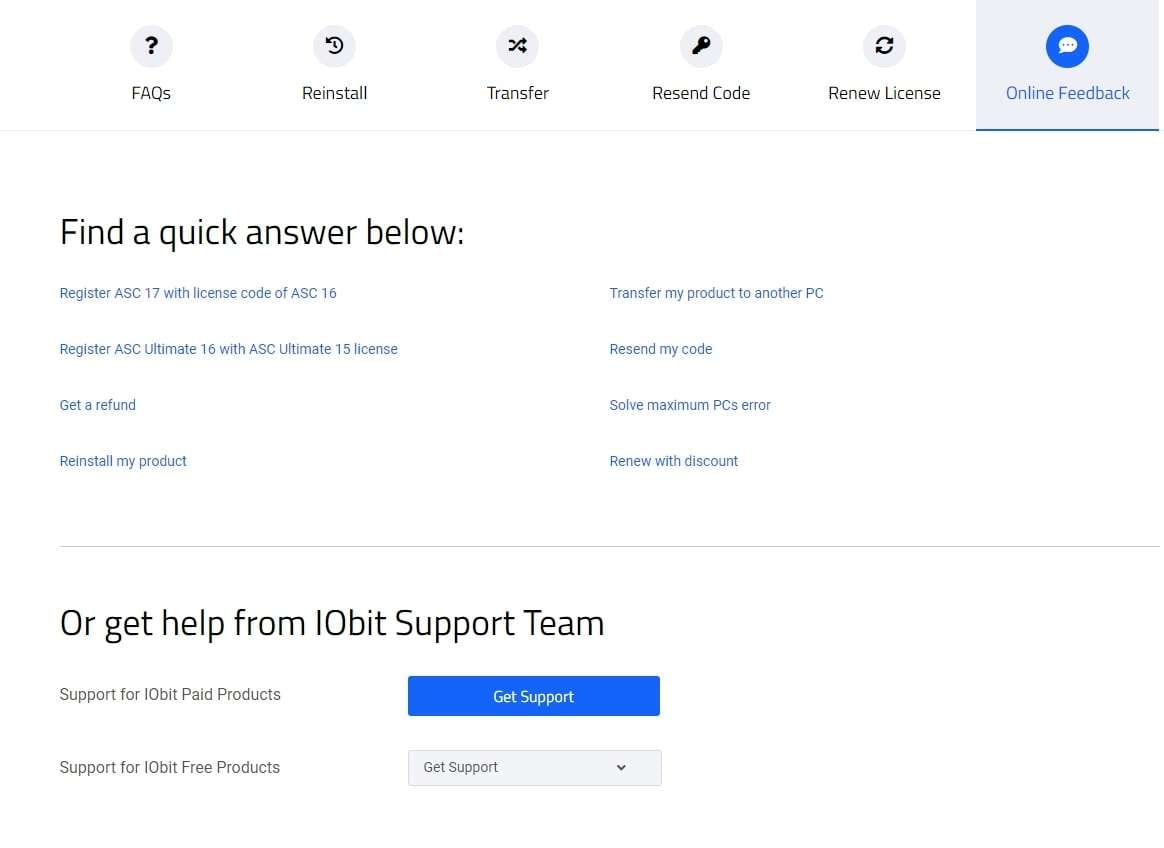
IObit Undelete – Como usar
Para aqueles que têm interesse no IObit Undelete, é compreensível o desejo de aprender como utilizá-lo eficientemente. Felizmente, como mencionamos anteriormente, é muito simples de usar. Aqui está tudo o que você precisa saber sobre a instalação e uso do IObit Undelete:
Configurando e instalando
Configurar e instalar é tão simples quanto usar a ferramenta porque não há necessidade de configurações ou instalação:
- Baixe IObit Undelete do site oficial.

- Clique duas vezes no ícone IObit Undelete.

É isso. Você pode começar a usar o IObit Undelete imediatamente. O processo de obtenção do IObit Undelete não se limita a uma simples instalação; em vez disso, você recebe um arquivo executável que está pronto para uso assim que for baixado. Nenhuma configuração é necessária e o arquivo tem apenas 2,40 MB. Independentemente do sistema operacional Windows que você esteja utilizando - seja o Windows 10/8/7, Windows Vista ou Windows XP - o IObit Undelete está pronto para atender às suas necessidades de recuperação de dados.
Processo de recuperação
Após iniciar o IObit Undelete, você pode começar a recuperar arquivos imediatamente. Aqui estão os passos:
- Clique no cartão Selecionar tipo de arquivo no canto superior esquerdo.

- Selecione os tipos de arquivos que deseja recuperar. (Todos os tipos, imagens, músicas, documentos, vídeos ou outros tipos)

- Para iniciar o processo de recuperação de arquivos com o IObit Undelete, clique no cartão "Selecionar local de arquivo". Em seguida, escolha o dispositivo de armazenamento do qual deseja recuperar os arquivos. Por fim, clique no botão "VARREDURA" localizado na parte inferior da tela para iniciar a verificação.

- A digitalização começará e você poderá ver o indicador de progresso na parte inferior da tela. Caso a verificação já tenha descoberto o arquivo que você está procurando e deseja interromper o processo, basta clicar no botão "Parar" localizado no canto inferior direito da tela. Isso encerrará a verificação e permitirá que você acesse os arquivos recuperados até o momento.

- Clique no “ícone de olho” localizado à direita do arquivo descoberto para visualizá-lo.

- Para encontrar os arquivos necessários, utilize a função de pesquisa situada no canto superior direito, digitando os nomes dos arquivos desejados na barra designada para uma busca rápida e precisa. Selecione os arquivos que deseja recuperar à esquerda e clique em Recuperar.

- Selecione o destino para salvar e clique em OK.

- Aguarde até que os arquivos sejam recuperados. Você verá uma mensagem informando quantos arquivos foram recuperados. Clique OK.

IObit Undelete – Comentários do usuário
Dedicamos um tempo para ver o que outros usuários dizem sobre o IObit Undelete e suas experiências. Há uma notável apreciação por parte dos usuários em relação à ferramenta, que é completamente gratuita, dispensa instalação, possui um tamanho pequeno e uma interface amigável, tornando-a uma escolha atraente para muitos. Essas são as coisas que as pessoas mais gostam na ferramenta.
Contudo, há relatos de alguns usuários que expressam insatisfação devido ao número limitado de recursos oferecidos por esta ferramenta, além de relatarem que nem sempre ela consegue recuperar arquivos com eficácia.
Alguns usuários dizem que esta foi sua primeira ferramenta de recuperação de dados e os ajudou a aprender sobre ela. Em busca de uma solução mais robusta, esses usuários escolheram trocar para um software de recuperação de dados mais avançado e confiável, deixando para trás a ferramenta anterior.
Alternativa potencial para IObit Undelete – Wondershare Recoverit
A simplicidade e os recursos básicos do IObit Undelete podem ser adequados para algumas pessoas. No entanto, é importante reconhecer que esta ferramenta pode não ser a escolha ideal para aqueles que buscam uma recuperação minuciosa e sem falhas de todos os tipos de arquivos. Se você deseja recursos de recuperação mais complexos e abrangentes, não pode esperar obtê-los com software livre.
Reconhecida como uma ferramenta de recuperação de dados de alto desempenho, a Wondershare Recoverit é o resultado do trabalho de uma empresa de grande reputação. Sua excelência não se limita apenas à recuperação de dados, mas se estende a um conjunto variado de soluções utilitárias. A empresa oferece uma ampla gama de ferramentas, desde gerenciamento de PDF até reparo de arquivos e gerenciamento móvel, consolidando assim sua posição como uma fornecedora abrangente de soluções tecnológicas confiáveis. Esta ferramenta pode recuperar todos os arquivos excluídos com uma taxa de sucesso de 98%.
É uma ferramenta paga com opção de teste gratuito e possui mais de 35 patentes de recuperação de dados. Superando o IObit em sofisticação, o Wondershare Recoverit demonstra taxas de descoberta e recuperação muito mais eficientes, consolidando sua posição como uma opção superior neste segmento de mercado. O algoritmo de recuperação aprimorada integrado pode detectar vários tipos de arquivos com sucesso.
Aqui está um gráfico de comparação:
| Tabela de comparação | IObit Undelete | ✨ Wondershare Recoverit |
| Preço | Grátis para sempre | Essential $ 69,99 por ano, Standard $ 79,99 por ano, Premium $ 99,99 por ano; |
| Cenários de recuperação de dados suportados | Formatação, erro humano; | Formatação, interrupção de transferência de dados, vírus, erro humano, corrupção de disco, falha do sistema, perda de partição, software, mau funcionamento; |
| Taxa de recuperação | Não divulgado | 98% |
| Dispositivos suportados | PC, disco rígido, cartão SD, unidade USB; | PC, disco rígido, cartão SD, unidade USB, dispositivos removíveis, câmeras digitais, armazenamento NAS, etc. Mais de 2.000 dispositivos suportados |
| Tipos e formatos de arquivo suportados | Imagens, músicas, documentos, vídeos e outros arquivos comuns; | Compatível com mais de 1.000 tipos de arquivos, incluindo documentos, fotos, vídeos, áudio e diversos outros formatos, o Wondershare Recoverit se posiciona como uma ferramenta de recuperação de dados abrangente e altamente funcional. |
| SO compatível | Windows | Windows, Mac OS |
| Sistemas de arquivos suportados | NTFS, FAT16, FAT32, ExFat; | NTFS, FAT16, FAT32, ExFAT, HFS, APFS, ReFS, HFSX, RAW, Raid, ext2, ext3, ext4, JFS; |
Embora o Wondershare Recoverit seja uma ferramenta de recuperação mais robusta, destaca-se também por sua interface de usuário moderna e intuitiva, além de oferecer um processo de recuperação simplificado, tornando-o acessível e fácil de usar para uma ampla gama de usuários. Antes de começar a usá-lo, baixe o Recoverit do site oficial e instale-o.
Veja como recuperar arquivos excluídos do seu disco rígido usando Wondershare Recoverit no Mac, que o IObit Undelete não suporta:
- Primeiramente, ao abrir o aplicativo, localize e selecione a opção denominada "Discos Rígidos e Locais"; em seguida, navegue entre as unidades disponíveis e clique sobre aquela que você gostaria de verificar.

- Assim que a ferramenta for acionada, ela começará a verificar a unidade automaticamente, permitindo que você acompanhe em tempo real os arquivos que são descobertos, ao mesmo tempo em que um indicador de progresso indica o status da verificação. Você pode pausar a verificação a qualquer momento e visualizar os arquivos enquanto a verificação está em andamento.

- Se você encontrou o arquivo que procura, clique em Recuperar.

- Escolha o destino para salvar e clique em Salvar.

Considerações Finais
Caso você tenha excluído arquivos comuns e esteja procurando por uma recuperação direta, o IObit Undelete pode ser uma escolha interessante. Livre de qualquer pagamento, o download da ferramenta e a realização de recuperações simples demandam apenas dois minutos do seu tempo. Funciona rapidamente e é especialmente adequado para iniciantes.
Entretanto, se o desafio for recuperar grandes volumes de dados de armazenamento externo e dispositivos contemporâneos, é mais sensato utilizar o Wondershare Recoverit. Embora forneça resultados de recuperação impressionantes, é importante estar ciente de que pode levar algum tempo até que todos os arquivos sejam recuperados, especialmente ao utilizar a opção de recuperação avançada, que realiza uma verificação profunda em suas unidades.




